2024年7月12日
こんにちは、メディアックパソコンスクールトツカーナ教室です。
公園を通りかかったら、梅の花や河津桜が咲いていて、すっかり春めいてきました。新型コロナウィルスの騒ぎの中、ちょっとホッとする光景でした。
新型コロナウィルスが早く収束することを願います。
今日は、図形を文字の後ろにする方法についてご紹介します。
文章を入力した後に図形を挿入すると、図形が手前に来て文字が隠れます。
図形を文字の後ろに配置する設定をすることで、タイトルを囲んだり、文章に枠を追加したりすることができ、よりレイアウトに工夫を凝らした文章が作成出来ます。
Wordに文章を入力します。
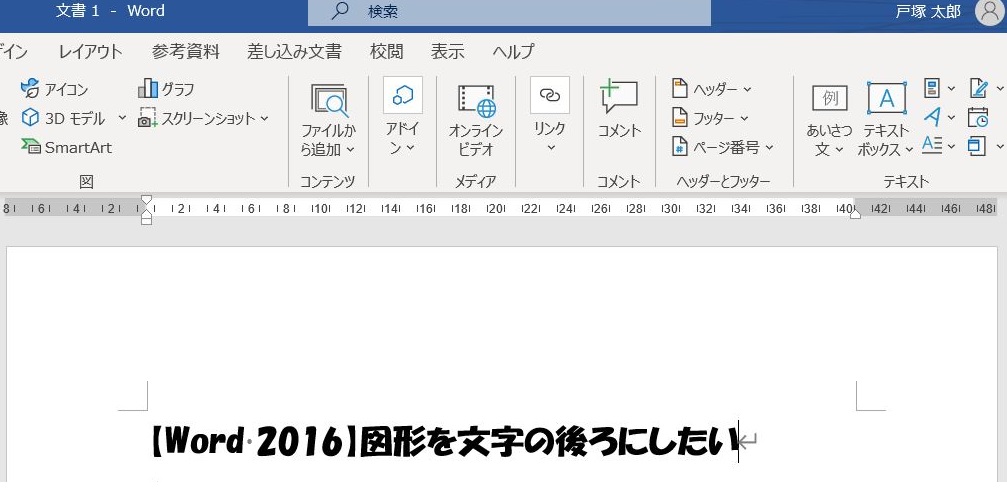
<挿入>タブ→<図形>→<好きな図形を選ぶ>
※今回は「スクロール:横」を選びました

この段階では、図形が手前に来てしまい、入力した文字が見えなくなっています。

図形を選択して、<描画>ツールの<書式>タブ→<配置>グループ→<文字列の折り返し>→<背面>
と選択します。
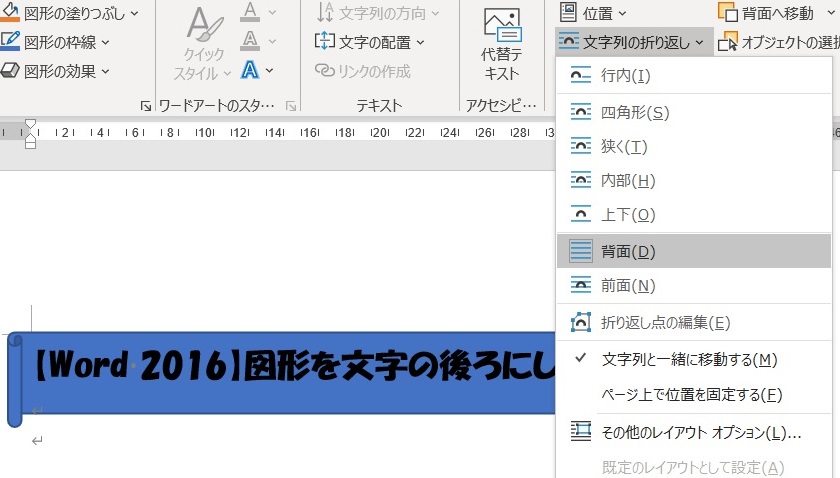
図形が文字の後ろに配置され、文字が見える様になりました!
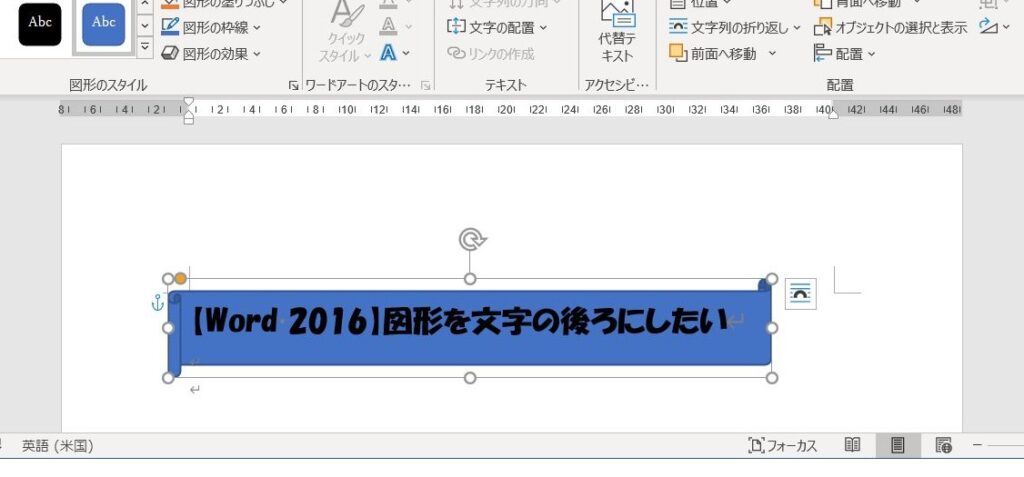
是非、お役立てください。
【関連記事】